
گاهی اوقات فرایند audiodg.exe که به طور مداوم در پس زمینه کار می کند، بار افزایش یافته را بر روی منابع کامپیوتر ایجاد می کند. بسیاری از کاربران نمی دانند که چگونه در چنین شرایطی انجام می دهند، زیرا در رهبری امروز ما سعی خواهیم کرد به آنها کمک کنیم.
روش های اصلاح شکست با audiodg.exe
قبل از شروع اقدامات، ارزش برخورداری با آنچه که ما با آن مواجه هستیم ارزش دارد. فرایند audiodg.exe به سیستم اشاره دارد و یک ابزار تعامل سیستم عامل است و جلوه های صوتی از پیش نصب شده در راننده نصب شده است. مشکلات کار خود را نادر است، اما، یک یا چند راه دیگر، با سوء عملکرد نرم افزار همراه است.این اقدامات در اکثر موارد کمک می کند، اما گاهی اوقات مشکل را حل می کند با کمک آنها کار نمی کند. در این مورد، بیشتر بخوانید.
روش 2: خاموش کردن میکروفون
علت نادر بودن رفتار غیر معمول audiodg.exe ممکن است یک میکروفون فعال یا درگیری بین چندین دستگاه ضبط باشد، اگر بیش از یک وجود داشته باشد. مشکل این نوع می گوید ناکارآمدی روش شرح داده شده در این روش 1. تنها راه حل این مشکل، میکروفون را خاموش می کند.
- با انجام مراحل شرح داده شده در مراحل 1-2 از روش قبلی، به ابزار مدیریت صدا بروید و برگه ضبط را باز کنید. ابتدا را از دستگاه های نمایش داده شده برجسته کنید و با استفاده از PCM بر روی آن کلیک کنید، سپس "غیرفعال" را انتخاب کنید.
- در صورت وجود، روش را برای میکروفون های دیگر تکرار کنید، سپس کامپیوتر را دوباره راه اندازی کنید.
- بررسی کنید که چگونه Audiodg.exe رفتار می کند - بار در پردازنده باید سقوط کند. در آینده، دستگاه های مشکل را می توان در صورت لزوم فعال کرد.
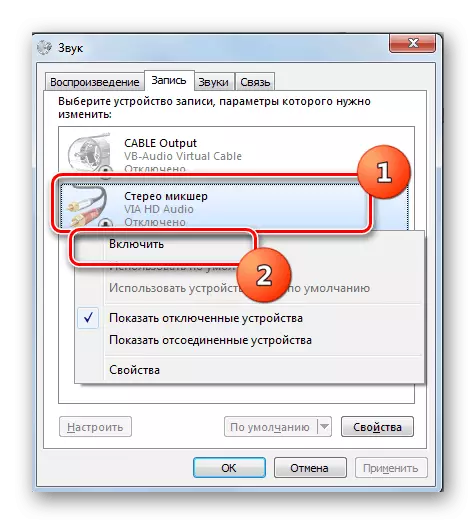
ادامه مطلب: تبدیل میکروفون بر روی کامپیوتر با ویندوز 7، ویندوز 8، ویندوز 10
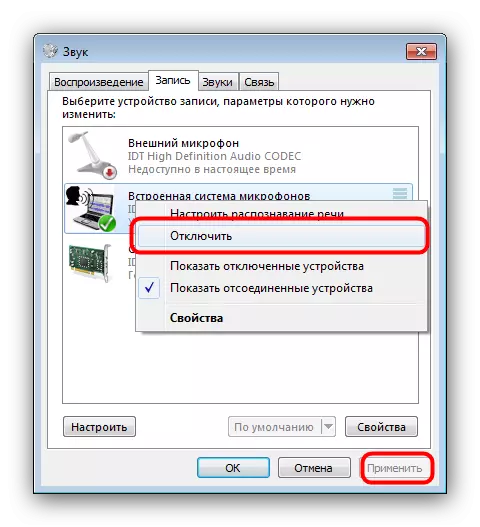
ناراحتی و معایب این روش واضح است، اما هیچ جایگزینی وجود ندارد.
نتیجه
جمع آوری، ما یادآوری می کنیم که audiodg.exe بسیار به ندرت تبدیل به یک قربانی عفونت ویروسی است.
